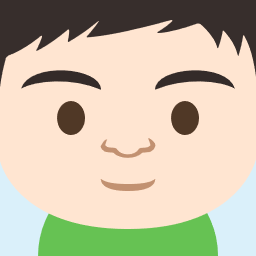
こんにちは。 Yです。
前回は、総合開発環境のインストールを行いました。
Eclipseのインストールを行ったURL記載しておくので
良かったら見て下さい。
では続きでプログラムを入力していきたいと思います。
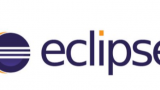
統合開発環境をインストールしてみた その1
統合開発環境でよく知られているのが、Eclipse(「エクリプス」または「イプリクス」)です。IBMによって開発された統合開発環境になり、Javaをはじめとしたいくつかの言語に対応された開発環境です。
プログラム入力をする。
早速、プログラムを入力していきます。
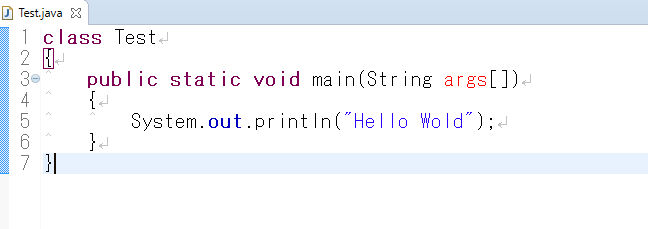
Eclipseの右上欄に上記にあるプログラムを入力する。
入力ができたら実行していきたいと思います。
メニュー表示 ”実行(R)” → ”実行(S)”→ “Javaアプリケーション(2) “
の手順で進みクリックするとコンパイルされて実行されます。
コンソール欄に “Hello Wold”の表示が出ました。
C言語 コンパイルについて
C言語も同じようにコンパイルできますが、
変更箇所については、画面左上の欄をC/C++に変更します。

ファイル→新規(N)→C/C++プロジェクト→C管理ビルド
プロジェクト名(P): 仮に “C言語はじめました” として
フォルダができたら、作成したフォルダに合わせて右クリックを押す。
新規(N)→Cソースファイル→ソースファイル(E)にファイル名を仮に
” language .c”にする
プログラム入力ができたら、コンパイルを行います。
実行(R)→実行構成(N)→C/C++アプリケーション→ダブルクリック
名前(N)に仮で決めた” language .c”を入力
C/C++アプリケーションにも” language .c”を入力→実行(R)
エラーになってしまったら実行(R)→実行(S)→2ローカルC/CC++アプリケーション
選択するとコンパイルできると思います。
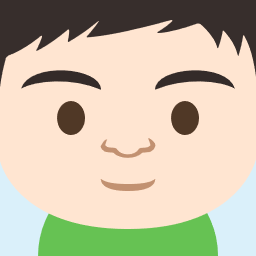
これでコンパイルまでできるようになりました。
JavaやC言語について学び環境が整ったので、これから利用していくつもりです。
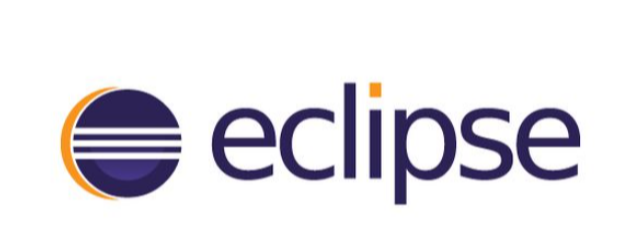
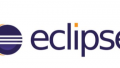

コメント